В Windows 11 появилось новое средство выбора приложений, вот как его включить
Сборка Windows 11 22563 включает скрытую функцию, которую Microsoft не упомянула в журнале изменений. Это переработанный диалог выбора приложений, который выглядит современно благодаря стилю Fluent Design. Очевидно, он поддерживает темную тему.
Реклама
«Средство выбора приложений» — это диалоговое окно, в котором перечислены все приложения, зарегистрированные для определенного типа файлов. Пользователь может использовать его для вызова альтернативного программного обеспечения, а не программного обеспечения по умолчанию. Например, если у вас установлено несколько программ для просмотра изображений, вы можете открыть фотографию в одной из них, а не в приложении «Фотографии» по умолчанию. Вот как этот диалог выглядит в стабильной версии Windows 11.
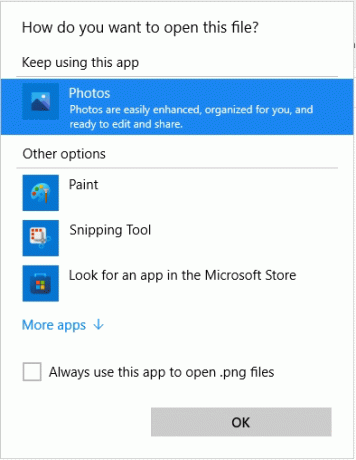
На самом деле новый инструмент выбора приложений не предлагает ничего принципиально нового. По-прежнему есть список приложений, раздел для отображения текущего связанного приложения (если есть) и несколько параметров для поиска приложений. См. следующий снимок экрана.
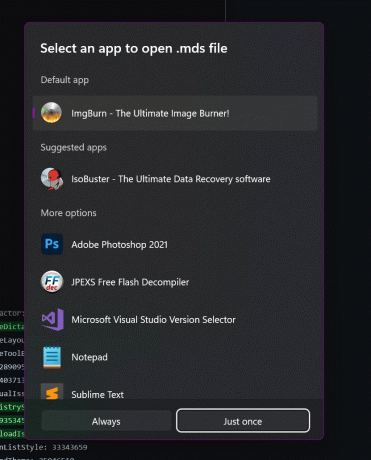
Однако кнопки теперь напоминают то, что мы видим на Android. Одна из кнопок под названием "Всегда", делает выбор приложения постоянным. Еще одна кнопка "Только раз", который запускает выбранное приложение только один раз для файла.
Это измененное расположение кнопок фактически не меняет способ работы диалога, но теперь они выглядят современнее и понятнее. Ранее вам нужно было установить флажок, чтобы изменить ассоциацию приложения.
Поскольку новое диалоговое окно находится в стадии разработки, в настоящее время оно скрыто в сборка 22563. Поэтому вам нужно включить его вручную.
Включить новое средство выбора приложений в Windows 11
- Идти к эта страница на GitHub и скачать ViveTool.
- Распакуйте загруженные файлы куда удобно.
- Откройте терминал Windows как администратор в папке ViveTool.
- Выполните следующую команду:
vivetool.exe addconfig 36302090 2. Используйте профиль командной строки в терминале Windows (Ctrl + Сдвиг + 2). - Щелкните правой кнопкой мыши любой файл и выберите Открыть с помощью > Выберите приложение.
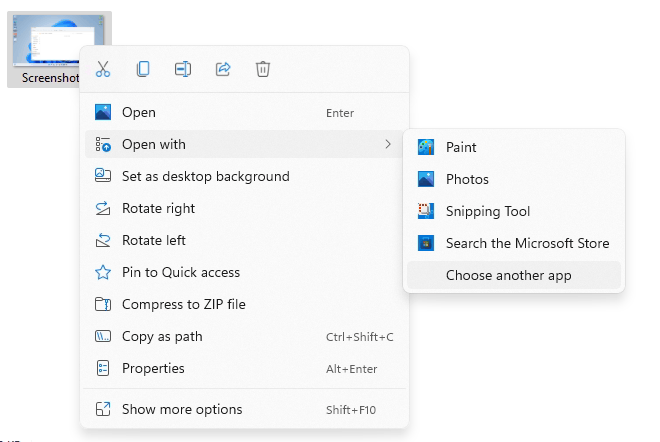
Теперь вы должны увидеть новый диалог выбора приложений.
Чтобы отменить изменение и вернуться к классическому средству выбора приложений Windows 11, введите противоположную команду: виветул делконфиг 36302090 2. Вы должны запустить его от имени администратора.
Опять же, имейте в виду, что новый диалог все еще находится в разработке. На первый взгляд, он работает ненадежно и иногда дает сбои. Также Microsoft может кардинально изменить ее внешний вид в сторону релизной версии Windows 11 (22H2 и т.д.) или исключить ее из состава ОС.


